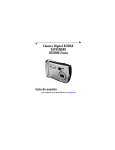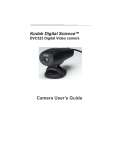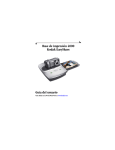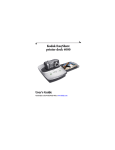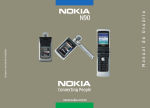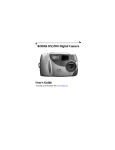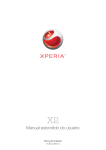Download Câmera digital KODAK EASYSHARE DX3700 Guia do usuário
Transcript
Câmera digital KODAK EASYSHARE DX3700 Guia do usuário Visite o site da Kodak na World Wide Web em http://www.kodak.com Eastman Kodak Company 343 State Street Rochester, New York 14650, EUA © Eastman Kodak Company, 2001 Kodak, EasyShare e Ektanar são marcas comerciais da Eastman Kodak Company. Nº da peça 6B5670_BR Visão geral do produto Vista posterior 2 3 1 10 4 9 8 5 6 7 1 Botão Power 6 Botão Select/Zoom digital (Liga/Desliga) (Selecionar/Zoom digital) 7 Botão Delete (Excluir) 2 Indicador luminoso 8 Prendedor para tira de pulso de prontidão 3 Visor 9 Seletor de modo 4 Tela de cristal líquido 10 Botão de seta de 4 direções 5 Botão do flash i Visão geral do produto Vista frontal 3 2 1 9 4 5 8 7 6 1 Flash 2 Botão do obturador 3 Porta do cartão MMC/SD 4 Porta de saída de vídeo 5 Porta USB 6 Porta das pilhas 7 Sensor de luz 8 Lente 9 Lente do visor Vista inferior 1 2 1 Porta do conector de estação para câmera 2 Encaixe para tripé ii Índice analítico 1 Introdução ..............................................................................1 O que eu posso fazer com a minha câmera? ......................1 O que eu posso fazer com as minhas fotografias digitais? .........................................................................................1 Conteúdo da embalagem da câmera....................................2 Como prender a tira de pulso e a tampa da lente.......... 3 Carregamento das pilhas ....................................................... 3 Como ligar e desligar a câmera ............................................ 4 Verificação do nível das pilhas .............................................. 5 O desligamento automático economiza pilhas ................ 6 Verificação do status da câmera .........................................7 Ícones da barra de status ................................................7 Como inserir um cartão MMC/SD opcional....................... 8 Escolha de memória interna ou removível.........................10 Como verificar a localização da fotografia.................10 2 Como tirar fotografias .................................................... 11 Para tirar uma fotografia ...................................................... 11 Como visualizar as fotografias na tela de cristal líquido........................................................................................... 12 Como exibir a fotografia que acabou de ser tirada.......13 Como usar o flash.................................................................... 14 iii Como usar o zoom digital...................................................... 15 Outras configurações para tirar fotografias ................. 15 3 Revisão das fotografias .................................................17 Exibição de fotografias na tela de cristal líquido ...........17 Ampliação de fotografias......................................................18 Como excluir fotografias........................................................18 Como selecionar fotografias para impressão................. 19 Criação de uma Ordem de impressão .......................... 19 Resolução e tamanhos das cópias............................... 19 Execução de um show de slides..........................................20 Como iniciar o show de slides ........................................20 Outras configurações do modo de revisão ...................... 21 4 Personalização das configurações da câmera ...... 23 Opções de configuração........................................................23 Opções de captura .................................................................23 Configuração da qualidade da fotografia..................23 Configuração de macro ................................................... 24 Como ativar ou desativar o Visualizador Rápido................................................................................... 24 Opções de revisão................................................................... 25 Configuração da saída de vídeo.................................... 25 Ordem de impressão ........................................................ 25 Cópia de fotografias ..............................................................26 Visualização de informações sobre a câmera................26 iv Formatação da memória ou do cartão MMC/SD .....................................................................................27 Seleção de idioma................................................................... 28 Configurações de data/hora ............................................... 28 Como configurar a data e a hora................................. 28 Como selecionar o formato de data/hora................. 29 Colocação de data nas fotografias ............................ 29 5 Instalação do software ................................................. 31 Aviso sobre o MACINTOSH OS X......................................... 31 Instalação do software ......................................................... 31 Software fornecido com a câmera.................................... 32 Software KODAK Picture Transfer ............................. 32 Software KODAK Picture ............................................... 32 Software KODAK Camera Connection........................ 33 Software APPLE QUICKTIME......................................... 33 Requisitos do sistema de computador ........................... 33 Requisitos para sistema com WINDOWS.................. 33 Requisitos para sistema MACINTOSH ...................... 34 6 Transferência de fotografias para o computador ...................................................................... 35 Antes de transferir fotografias ........................................ 35 Como fazer a conexão ao computador ............................ 35 Conexão com cabo USB .................................................. 35 Conexão com a Estação para câmera KODAK EASYSHARE ......................................................36 v Como transferir fotografias............................................... 36 Transferência em computador com Windows .......... 36 Transferência em computador MACINTOSH ............ 37 Como desativar a inicialização automática do software KODAK Picture .......................................... 37 Como trabalhar com as fotografias .................................38 Como transferir fotografias manualmente ....................38 Em computadores com WINDOWS:..............................38 Em computadores MACINTOSH:..................................39 Ajuda on-line do software KODAK Camera Connection...........................................................39 Impressão de fotografias.....................................................39 A partir do software KODAK Picture .........................39 A partir de um cartão MMC/SD...................................39 7 Como usar a Estação para câmera KODAK EASYSHARE ....................................................................41 Conteúdo da embalagem da Estação para câmera KODAK EASYSHARE.............................................................. 41 Instalação do suplemento da estação ............................ 42 Conexão da Estação para câmera KODAK EASYSHARE............................................................. 42 Instalação do pacote de pilhas na câmera.....................43 Como encaixar a câmera na estação ...............................43 Carregamento do pacote de pilhas ...................................44 Transferência de fotografias ..............................................45 Como usar um tripé................................................................46 vi 8 Solução de problemas ....................................................47 Solução de problemas – Câmera ........................................47 Solução de problemas – Estação para câmera KODAK EASYSHARE ............................................................56 9 Como obter ajuda ...........................................................59 Ajuda do software.................................................................. 59 Serviços on-line da Kodak................................................... 59 Suporte por fax da Kodak.................................................... 59 Atendimento ao Cliente por telefone................................60 Antes de ligar ....................................................................60 Números de telefone........................................................60 10 Apêndice ..........................................................................63 Especificações da câmera DX3700..................................63 Especificações da Estação para câmera KODAK EASYSHARE ............................................................65 Configurações originais de fábrica - Câmera .................66 Uso das pilhas .........................................................................66 Dicas, segurança, manutenção.......................................... 67 Acessórios para a câmera ..................................................68 Capacidades de armazenamento de fotografias .........69 Localização de fotografias em um cartão MMC/SD...................................................................... 70 Convenções referentes aos nomes dos arquivos de fotografias ........................................................ 70 vii Convenções referentes aos nomes de arquivos em cartão MMC/SD ......................................................... 70 Convenções referentes aos nomes de arquivos na memória interna...........................................71 Convenções referentes aos nomes de arquivos após uma cópia ..................................................71 Informações sobre regulamentações ............................... 72 Conformidade com a FCC e recomendações............. 72 Declaração do Departamento de Comunicações (DOC) canadense.................................. 73 viii Capítulo 1 1 Introdução Parabéns por ter adquirido a Câmera digital KODAK EASYSHARE DX3700. O que eu posso fazer com a minha câmera? Capturar Com a operação simples de mirar e fotografar. Armazenar fotografias na memória interna de 8 MB da câmera ou em um cartão removível MultiMedia (MMC) ou Secure Digital (SD). Revisar Exibir suas fotografias na tela de cristal líquido e excluir fotografias indesejadas. Configurar Selecionar as configurações da câmera. O que eu posso fazer com as minhas fotografias digitais? Após instalar o software fornecido: Transferir fotografias para seu computador. Enviar suas fotografias por e-mail para amigos e familiares. Imprimir na sua própria impressora, fazer cópias em um dos quiosques KODAK Picture Maker ou levar seu cartão MMC/SD a uma loja de serviços fotográficos para impressão. Divertir-se! Adicionar efeitos especiais, criar um show de slides, corrigir olhos vermelhos, cortar e girar, e muito mais. 1 Capítulo 1 Conteúdo da embalagem da câmera A câmera digital KODAK EASYSHARE DX3700 inclui: 1 2 3 4 7 6 5 1 2 3 4 5 6 7 8 Câmera Pilha de lítio, KCRV3 ou equivalente* Tira de pulso Cabo USB Tampa da lente Cabo de vídeo Suplemento da estação (Não descarte.)** Guia do usuário, *** Guia rápido e CD de software (não mostrado) NOTA: * As pilhas de lítio AA poderão, em certos casos, ser fornecidas. Se sua câmera veio acompanhada de uma Estação para câmera KODAK EASYSHARE, a embalagem conterá um pacote de pilhas Ni-MH recarregáveis KODAK. Para obter mais detalhes sobre como usar a Estação para câmera KODAK EASYSHARE, consulte a página 41. ** O suplemento da estação é utilizado para ajustar a câmera na Estação para câmera KODAK EASYSHARE opcional. *** Em alguns países, o Guia do usuário é fornecido em CD, e não em formato impresso. Uma Estação para câmera KODAK EASYSHARE também pode ser adquirida separadamente no seu revendedor KODAK ou em http://www.kodak.com/go/accessories. 2 Capítulo 1 Como prender a tira de pulso e a tampa da lente Prenda a tira de pulso conforme a ilustração. Passe o cordão da tampa da lente pela pequena alça na tira de pulso, conforme a ilustração suplementar. Carregamento das pilhas Uma pilha de lítio KCRV3 KODAK (ou equivalente) vem incluída.* 1 Abra a porta do compartimento das pilhas. 2 Insira as pilhas conforme a ilustração. 3 Feche a porta do compartimento das pilhas. NOTA: Se a pilha for removida após a configuração de Data/Hora (página 28), a câmera manterá a configuração durante aproximadamente 10 minutos. Consulte a página 66 para saber que tipos de pilha podem ser usados em sua câmera. Para que as pilhas tenham uma vida útil razoável e assegurar que a câmera funcione de forma confiável, não use pilhas alcalinas. 3 Capítulo 1 NOTA: * As pilhas de lítio AA, em certos casos, são fornecidas. Se sua câmera veio acompanhada de uma Estação para câmera KODAK EASYSHARE, a embalagem conterá um pacote de pilhas Ni-MH recarregáveis KODAK. Para obter mais detalhes sobre o recarregamento do pacote de pilhas, consulte a página 44. Como ligar e desligar a câmera Botão Power (Liga /Desliga ) 1 Para ligar a câmera, pressione o botão Power (Liga/Desliga) até que o indicador luminoso de prontidão se acenda. O indicador luminoso de prontidão acende em laranja enquanto a câmera executa uma autoverificação. Quando a luz verde do indicador luminoso de prontidão se acender (e o seletor de modo estiver no modo de captura ), a câmera estará pronta para fotografar. No modo de captura, a barra de status é brevemente exibida na tela de cristal líquido. Consulte a página 7 para obter uma explicação sobre os ícones da barra de status. 2 Para desligar a câmera, pressione o botão Power (Liga/Desliga) até que o indicador luminoso de prontidão se apague. A câmera conclui as operações de salvar, excluir ou copiar que estiverem em andamento. 4 Capítulo 1 NOTA: Quando a câmera for ligada pela primeira vez, o Idioma e a Data/Hora deverão ser definidos. (Consulte a página 28.) Se as pilhas forem removidas por um período prolongado, a Data/Hora deverá ser redefinida. Verificação do nível das pilhas Verifique o nível das pilhas antes de fotografar. Para ver as instruções relacionadas ao uso das pilhas, consulte a página 66. 1 Ligue a câmera. 2 Verifique o símbolo de estado da pilha na tela de cristal líquido. Carregada As pilhas estão com carga adequada. Fraca As pilhas terão de ser substituídas ou recarregadas em breve. Descarregada (piscando) As pilhas estão muito fracas para alimentar a câmera. Troque ou recarregue as pilhas. Quando as pilhas estiverem descarregadas, o indicador luminoso de prontidão piscará em vermelho por 5 segundos e a câmera se desligará. INFORMAÇÕES IMPORTANTES SOBRE AS PILHAS Para obter uma vida útil razoável e uma operação confiável das pilhas, não use pilhas alcalinas. Essas atividades podem reduzir a vida útil da pilha. Como usar a tela de cristal líquido como visor (consulte a página 12) Revisão das fotografias na tela de cristal líquido (consulte a página 13) Uso excessivo do flash NOTA: Se usar a Estação para câmera KODAK EASYSHARE, mantenha a câmera na estação para o carregamento constante do pacote de pilhas. Para obter mais detalhes sobre como usar a Estação para câmera KODAK EASYSHARE, consulte a página 41. 5 Capítulo 1 O desligamento automático economiza pilhas O recurso de desligamento automático prolonga a vida útil das pilhas desligando a tela de cristal líquido ou a câmera após um determinado tempo sem atividade. Modo Quando estiver na estação Captura A tela de cristal líquido se desliga A tela de cristal após 1 minuto; a câmera se líquido se desliga após desliga após 5 minutos 20 minutos; a câmera permanece ligada. Revisão A câmera se desliga após 5 minutos. A câmera permanece ligada Configuração A câmera se desliga após 5 minutos (exceto durante show de slides). Conexão a PC A câmera se desliga após 5 minutos. 6 Quando usar pilhas Capítulo 1 Verificação do status da câmera No modo Captura, pressione o botão no controlador de 4 setas, a qualquer momento, para verificar quais configurações da câmera estão ativas. e ligue a câmera. 1 Coloque o botão de modo na posição de captura 2 Pressione o botão no controlador de 4 direções Os ícones do status atual da câmera são brevemente exibidos na tela de cristal líquido. Se um ícone não for exibido, significa que a função correspondente da câmera não está ativada no momento. Ícones da barra de status Automático Flash de preenchimento Máxima Olho vermelho Ótima Boa Flash desligado Flash Qualidade Pilha carregada Pilha fraca Fotografias Carimbo restantes de data Pilha descarregada (piscando) 7 Capítulo 1 Como inserir um cartão MMC/SD opcional Para inserir um cartão: 1 Desligue a câmera. 2 Abra a porta do cartão. Quina chanfrada do cartão 3 Coloque o cartão na direção mostrada. 4 Empurre o cartão na abertura para assentar o conector. Feche a porta. CUIDADO: O cartão só pode ser inserido de uma forma. Forçar o cartão pode danificar a câmera. Use somente cartões certificados que apresentem os logotipos MultiMedia (MMC) ou Secure Digital (SD). Consulte a página 69 para ver as capacidades de armazenamento. 8 Capítulo 1 Para remover um cartão: 1 Desligue a câmera. 2 Abra a porta do cartão. 3 Empurre a extremidade do cartão para dentro e solte. Quando estiver parcialmente ejetado, retire o cartão. CUIDADO: Não insira nem remova o cartão quando o indicador luminoso de prontidão estiver piscando. Isso pode danificar as fotografias, o cartão ou a câmera. 9 Capítulo 1 Escolha de memória interna ou removível Se um cartão MMC/SD estiver inserido na câmera, as novas fotografias serão armazenadas no cartão. Se não houver cartão inserido, as novas fotografias serão armazenadas na memória interna. NOTA: Também é possível capturar as fotografias na memória interna e copiálas para um cartão MMC/SD (consulte a página 26). Não é possível copiar fotografias de um cartão para a memória interna. Como verificar a localização da fotografia 1 Coloque o seletor de modo na posição de Seletor de modo 10 revisão . O ícone de local de armazenamento indica onde está a fotografia. — fotografia armazenada em cartão MMC/SD — fotografia armazenada na memória interna Capítulo 2 2 Como tirar fotografias Para tirar uma fotografia 1 Coloque o botão de modo na posição de captura e ligue a câmera. 2 Enquadre o seu objeto usando o visor ou Seletor de modo Botão do obturador ative Preview (Visualizar) (consulte a página 12) e use a tela de cristal líquido. 3 Pressione o botão do obturador até a metade para ajustar a exposição e o foco. 4 Pressione o botão do obturador até o fim para tirar a fotografia. O indicador luminoso de prontidão pisca em verde enquanto a fotografia está sendo salva. O indicador luminoso de prontidão pisca em laranja enquanto o flash estiver recarregando. Se necessário, espere o flash recarregar antes de tirar a próxima fotografia. CUIDADO: Não insira nem remova um cartão MMC/SD quando o indicador luminoso de prontidão estiver piscando. Isso pode danificar as fotografias, o cartão MMC/SD ou a câmera. 11 Capítulo 2 Como visualizar as fotografias na tela de cristal líquido Quando o recurso Preview (Visualizar) estiver ativado, a tela de cristal líquido pode ser utilizada como um visor. NOTA: Para usar o zoom digital, é necessário que o recurso Preview (Visualizar) esteja ativado (consulte a página 15). Controlador de 4 direções 12 Para ativar o recurso Preview (Visualizar): 1 Coloque o seletor de modo na posição de captura . 2 Pressione o botão no controlador de 4 direções. A tela de cristal líquido exibe uma imagem ao vivo e a barra de status. 3 Centralize seu objeto na tela de cristal líquido e pressione o botão do obturador até a metade para ajustar a exposição e o foco. Pressione o botão do obturador até o fim para tirar a fotografia. 4 Para desativar o recurso Preview (Visualizar), pressione o botão . Capítulo 2 Como exibir a fotografia que acabou de ser tirada O recurso Visualizador Rápido exibe cada fotografia na tela de cristal líquido imediatamente após ela ser tirada. Enquanto a fotografia está sendo exibida, você pode excluí-la para economizar espaço na memória. Botão do obturador Pressione o botão do obturador para tirar uma fotografia. A fotografia é exibida brevemente na tela de cristal líquido com o ícone . Para excluir a fotografia que acabou de ser tirada: 1 Enquanto estiver sendo exibida, pressione o botão Delete (Excluir). 2 Siga as instruções apresentadas na tela. Botão Delete (Excluir) NOTAS: Para desativar o Visualizador Rápido, consulte página 24. Quando o recurso Preview (Visualizar) está ativado, o Visualizador Rápido também está (independentemente da configuração do Visualizador Rápido). 13 Capítulo 2 Como usar o flash Use o flash para tirar fotografias à noite, em ambientes internos ou em áreas externas com muita sombra. O flash funciona de 0,5 a 2,4 m. Botão do flash Pressione o botão várias vezes para percorrer as opções de flash. O ícone do raio, exibido na barra de status da tela de cristal líquido, corresponde à opção de flash ligado. Flash automático Use para objetos, e não para pessoas. Flash de preenchimento Use quando houver luz intensa atrás do objeto. Olho vermelho Use para pessoas e animais. Flash desligado Use quando houver iluminação ou quando for proibido usar flash. NOTA: Todas as opções de flash voltam para Automático quando a câmera é desligada. 14 Capítulo 2 Como usar o zoom digital Esta câmera oferece zoom digital de 2X e 3X.* 1 Coloque o seletor de modo na posição de captura . 2 Pressione o botão para ativar a função Preview (Visualizar). Use a tela de cristal líquido para enquadrar o objeto. 3 Pressione o botão Select (Selecionar)/ Zoom digital para usar o zoom de 2X. Botão Select Pressione novamente para usar o zoom de (Selecionar)/Zoom digital 3X. Pressione novamente para voltar para 1X (sem zoom). A tela de cristal líquido exibe a imagem e o nível de ampliação. 4 Tire a fotografia. * Talvez seja notada uma diminuição na qualidade da imagem impressa ao utilizar o zoom digital. ConsulteConsulte “Resolução e tamanhos das cópias” na página 19. Outras configurações para tirar fotografias Configuração Definir qualidade da fotografia Definir modo de macro Desativar Visualizador Rápido Colocar data nas fotografias Página consulte a página 23 consulte a página 24 consulte a página 24 consulte a página 29 15 Capítulo 2 16 Capítulo 3 3 Revisão das fotografias Use o modo de revisão para exibir e trabalhar com as fotografias armazenadas na memória interna da câmera ou em um cartão MMC/SD. Exibição de fotografias na tela de cristal líquido 1 Coloque o seletor de modo na posição de Seletor de modo revisão . Se houver um cartão, a câmera irá acessá-lo. Se não houver cartão, a câmera acessará a memória interna. A câmera exibe a última fotografia tirada. para avançar ou 2 Pressione os botões retroceder na seqüência de fotografias. 3 Para sair do modo de revisão, coloque o seletor na posição de captura ou configuração . Os ícones exibidos com a fotografia indicam os recursos aplicados: Ordem de impressão Número do quadro Memória interna Cartão MMC/SD Localização da fotografia 17 Capítulo 3 Máxima Ótima Boa/Zoom digital de 2x Qualidade Pilha Pilha fraca Pilha carregada descarregada Ampliação de fotografias 1 2 3 4 Coloque o seletor de modo na posição de revisão . Pressione os botões para exibir a fotografia desejada. Pressione Select (Selecionar) para ampliar a fotografia. Pressione os botões ou para mover no sentido horizontal ou vertical. 5 Pressione Select (Selecionar) para voltar à ampliação normal. Como excluir fotografias Para excluir fotografias de um cartão, insira o cartão. Para excluir fotografias da memória interna, remova o cartão. 1 Coloque o seletor de modo na posição de revisão . para exibir a fotografia a ser excluída. 2 Pressione os botões 3 Pressione o botão Delete (Excluir). 4 Destaque a opção Excluir: TODAS AS FOTOS: exclui todas as fotografias contidas na memória interna ou no cartão. NENHUMA: volta à fotografia exibida. ESTA FOTO: exclui a fotografia atual e exibe a próxima fotografia disponível. 5 Pressione Select (Selecionar) e siga as instruções. 18 Capítulo 3 Como selecionar fotografias para impressão Utilize o recurso Ordem de impressão para selecionar fotografias contidas em um cartão MMC/SD para impressão. NOTA: O recurso Ordem de impressão está disponível somente para as fotografias armazenadas em um cartão MMC/SD, e não para fotografias armazenadas na memória interna da câmera. Criação de uma Ordem de impressão 1 Coloque o seletor de modo na posição de revisão e percorra as fotografias até encontrar a que deseja exibir. para selecionar o número de cópias desejado. 2 Pressione os botões Resolução e tamanhos das cópias Configuração Resolução do Tamanho de sensor impressão (pixels) recomendado (centímetros)* Máxima 2160 x 1440 Até 28 x 35,5 Ótima 2160 x 1440 Até 28 x 35,5 Máxima/Ótima (com zoom digital 1088 x 720 Até 10 x 15 de 2X) Máxima/Ótima (com zoom digital 720 x 480 Até 10 x 15 de 3X) Boa 1088 x 720 Até 10 x 15 * O tamanho real da impressão poderá variar, dependendo do objeto. Consulte as diretrizes da sua impressora ou serviço de impressão, ou visite http://www.kodak.com para obter maiores informações. 19 Capítulo 3 Execução de um show de slides As fotografias podem ser exibidas na tela de cristal líquido da câmera, em uma tela de televisão ou em um dispositivo de vídeo externo equipado com uma entrada de vídeo. Para apresentar o show de slides em uma televisão: 1 Conecte o cabo de vídeo (fornecido com a câmera) da porta de saída de vídeo da câmera à porta de entrada de vídeo da televisão. 2 Consulte o guia do usuário da sua televisão Saída de vídeo para obter detalhes sobre a configuração da entrada de vídeo. A tela de cristal líquido da câmera se desliga e a tela da televisão funciona como tela da câmera. Como iniciar o show de slides Você pode definir o intervalo de exibição como 5, 10, 30 ou 60 segundos. . 1 Coloque o seletor de modo na posição de configuração para destacar o ícone de opções de revisão 2 Pressione os botões e os botões para destacar o Show de slides. Pressione Select (Selecionar). 3 Selecione por quanto tempo deseja exibir cada fotografia e pressione Select (Selecionar). Cada fotografia contida na memória interna ou no cartão MMC/SD é exibida uma vez no intervalo desejado. A configuração permanece até você desligar a câmera. 4 Para cancelar o show de slides, pressione Select (Selecionar). 20 Capítulo 3 Outras configurações do modo de revisão Função Copiar fotografias da memória interna para um cartão Página consulte a página 26 21 Capítulo 3 22 Capítulo 4 4 Personalização das configurações da câmera Coloque o seletor de modo na posição de configuração as configurações da câmera. para personalizar Opções de configuração Opções de captura (página 23) Formatar (página 27) Opções de revisão (página 25) Idioma (página 28) Copiar (página 26) Data/Hora (página 28) Sobre a câmera (página 26) Opções de captura Configuração da qualidade da fotografia . 1 Coloque o seletor de modo na posição de configuração para destacar o ícone de opções de captura 2 Pressione os botões e os botões (Selecionar). para destacar Qualidade da imagem. Pressione Select 23 Capítulo 4 3 Destaque a configuração de qualidade desejada e pressione Select (Selecionar). Máxima (2160 x 1440) para imagens mais detalhadas e cópias de até 28 x 35 cm (arquivo de tamanho grande; baixa compactação) Ótima (2160 x 1440) para imagens mais detalhadas e cópias de até 28 x 35 cm (arquivo de tamanho pequeno; alta compactação) Boa (1080 x 720) para cópias de tamanho pequeno, e-mail ou exibição em tela (arquivo de tamanho pequeno; baixa resolução) A configuração padrão é o modo Máxima. Essa configuração é mantida até que seja novamente alterada. Configuração de macro Use a configuração de macro para fotografar imagens à distância de 15 a 50 cm 3da lente. . 1 Coloque o seletor de modo na posição de configuração para destacar o ícone de opções de captura 2 Pressione os botões e os botões para destacar Macro. Pressione Select (Selecionar). 3 Destaque ATIVADO e pressione Select (Selecionar). Como ativar ou desativar o Visualizador Rápido . 1 Coloque o seletor de modo na posição de configuração para destacar o ícone de opções de captura 2 Pressione os botões e os botões para destacar Visualizador Rápido. Pressione Select (Selecionar). 3 Destaque a configuração desejada e pressione Select (Selecionar). Essa configuração é mantida até que seja novamente alterada. 24 Capítulo 4 Opções de revisão Configuração da saída de vídeo Use o recurso Saída de Vídeo para associar o sinal de vídeo da câmera com o padrão aplicável no seu país. A saída de vídeo precisa ser corretamente configurada para que se possa exibir um show de slides em uma televisão ou em outro dispositivo externo. . 1 Coloque o seletor de modo na posição de configuração para destacar o ícone de opções de revisão 2 Pressione os botões . para destacar Saída de Vídeo e, em seguida, 3 Pressione os botões pressione Select (Selecionar). 4 Destaque o ajuste desejado e pressione Select (Selecionar). NTSC: Padrão utilizado na maioria dos países, exceto na Europa. Os Estados Unidos e o Japão usam NTSC. PAL: Padrão utilizado em países europeus. Essa configuração é mantida até que seja novamente alterada. Ordem de impressão Antes de usar este recurso, assegure-se de que há um cartão MMC/SD na câmera. . 1 Coloque o seletor de modo na posição de configuração para destacar o ícone de opções de revisão 2 Pressione os botões e os botões para destacar Ordem de Impressão. Pressione Select (Selecionar). 3 Selecione Todas as Fotos (aplica-se a todas as fotografias no cartão MMC/ SD), Cancelar Ordem ou Futuras Fotos (aplica-se a futuras fotografias e mantém as fotografias atuais inalteradas). Pressione Select (Selecionar). para selecionar o número de cópias desejado. 4 Pressione os botões Pressione Select (Selecionar). 25 Capítulo 4 Cópia de fotografias O recurso de cópia permite que você copie fotografias da memória interna da câmera para um cartão MMC/SD. (Não é possível copiar fotografias de um cartão para a memória interna.) NOTA: Antes de usar este recurso, assegure-se de que há um cartão MMC/SD na câmera. . 1 Coloque o seletor de modo na posição de configuração para destacar o menu Copiar e pressione 2 Pressione os botões o botão Select (Selecionar). Uma barra de andamento aparece e, em seguida, desaparece, após as fotografias serem copiadas. Para obter informações sobre como numerar as fotografias após copiá-las, consulte a página 70 NOTA: As fotografias são copiadas, não são movidas. Se quiser removê-las da memória interna após terem sido copiadas, exclua as fotografias manualmente (consulte a página 18). Visualização de informações sobre a câmera O recurso Sobre a Câmera exibe informações sobre a câmera. . 1 Coloque o seletor de modo na posição de configuração para destacar Sobre a Câmera . 2 Pressione os botões As informações incluem o modelo da câmera e a versão do firmware atual. 26 Capítulo 4 Formatação da memória ou do cartão MMC/SD Poderá ser necessário formatar a memória interna da câmera, caso ela seja danificada. Também poderá ser necessário formatar um cartão MMC/SD se este for danificado ou utilizado em outro dispositivo. Quando a formatação for necessária, aparecerá uma mensagem de erro na tela de cristal líquido. Consulte a página 47 para ver as mensagens de erro. CUIDADO: A formatação apaga tudo da memória interna ou do cartão MMC/SD. A remoção do cartão durante a formatação poderá danificá-lo. . 1 Coloque o seletor de modo na posição de configuração para destacar o menu Formatar . 2 Pressione os botões 3 Destaque a opção desejada no menu Formatar: FORMATAR CARTÃO: apaga todas as informações do cartão MMC/SD e reformata-o para que possa ser usado na câmera. FORMATAR MEM. INTERNA: apaga todas as informações da memória interna da câmera e reformata a memória. CANCELAR FORMATAÇÃO: sai do menu sem apagar nada. 4 Pressione Select (Selecionar). 5 Destaque Continuar Formatação e pressione Select (Selecionar). Quando a formatação for concluída, aparecerá o menu de configuração. NOTA: Após a formatação ser iniciada, não é mais possível desfazer a função. 27 Capítulo 4 Seleção de idioma O recurso Idioma permite apresentar os menus e as mensagens da tela em diversos idiomas. . 1 Coloque o seletor de modo na posição de configuração para destacar o menu Idioma e pressione 2 Pressione os botões o botão Select (Selecionar). 3 Destaque o idioma desejado. 4 Pressione o botão Select (Selecionar) para aceitar as alterações e voltar ao menu de configuração. O texto da tela é exibido no idioma selecionado. Essa configuração é mantida até que seja novamente alterada. Configurações de data/hora Como configurar a data e a hora Configure a data e a hora corretas se quiser imprimir a data em suas fotografias (consulte a página 29). . 1 Coloque o seletor de modo na posição de configuração para destacar o menu Configurar Data/Hora 2 Pressione os botões . para destacar CONFIGURAR e, em seguida, 3 Pressione os botões pressione Select (Selecionar). O formato da data é DD/MM/AAAA. A hora é exibida no formato de 24 horas. para passar de um campo o outro. Pressione os 4 Pressione os botões botões para ajustar as configurações de data e hora. 5 Pressione Select (Selecionar) para aceitar as mudanças. 28 Capítulo 4 Como selecionar o formato de data/hora . 1 Coloque o seletor de modo na posição de configuração para destacar o menu Configurar Data/Hora 2 Pressione os botões . 3 Pressione os botões para destacar MOSTRADOR e, em seguida, pressione Select (Selecionar). para destacar o formato de data desejado. 4 Pressione os botões 5 Pressione Select (Selecionar). Colocação de data nas fotografias Utilize a configuração Carimbo de Data para imprimir a data nas fotografias. 1 Assegure-se de que a data e a hora da câmera estejam corretas (consulte a página 28). . 2 Coloque o seletor de modo na posição de configuração para destacar o ícone Configurar Data/Hora 3 Pressione os botões e os botões para selecionar CARIMBO DE DATA. Pressione Select (Selecionar). 4 Selecione ATIVADO OU DESATIVADO. 5 Pressione Select (Selecionar). A data atual é impressa no canto inferior direito das fotografias tiradas com o carimbo de data ativado. Essa configuração é mantida até que seja novamente alterada. 29 Capítulo 4 30 Capítulo 5 5 Instalação do software Assegure-se de que instalou o software contido no CD do software KODAK Picture antes de transferir as fotografias da câmera para o computador. Aviso sobre o MACINTOSH OS X Não instale o software KODAK Camera Connection nem o KODAK Picture Transfer. O sistema OS X vem com um aplicativo de captura de imagem que tem a mesma funcionalidade que esses dois aplicativos. Esses dois aplicativos são desnecessários e não funcionarão se forem instalados no OS X. O aplicativo de captura de imagem do OS X é inicializado quando a câmera é conectada ao cabo USB ou à Estação para câmera KODAK EASYSHARE. Se quiser, você pode instalar o software KODAK Picture para fins de visualização, edição e compartilhamento de fotografias. O software KODAK Picture pode ser instalado e executado em sistemas OS X, no modo Classic. Instalação do software 1 Antes de começar, feche todos os aplicativos que estiverem abertos. 2 Insira o CD do software KODAK Picture na unidade de CD-ROM. 3 Carregue o software: Em um computador com WINDOWS normalmente a primeira janela de instalação aparece automaticamente. Se não aparecer, selecione Executar, no menu Iniciar, e digite a letra da unidade que contém o CD, seguida de \setup.exe. Exemplo: d:\setup.exe Em um computador MACINTOSH clique em Continuar, na janela de instalação que foi aberta automaticamente. 31 Capítulo 5 4 Siga as instruções apresentadas na tela para instalar o software. Caso necessário, reinicie o computador após concluída a instalação. 5 Para instalar todos os aplicativos do CD, selecione Typical (Típica) quando solicitado. 6 Para escolher os aplicativos a serem instalados, selecione Custom (Personalizada) quando solicitado. Consulte a página 32 para obter uma descrição dos aplicativos contidos no CD. NOTA: Quando solicitado, registre eletronicamente a sua câmera e o software. Isso possibilitará que você receba informações sobre atualizações de software e registre alguns dos produtos fornecidos com a câmera. Será necessário estar conectado a um provedor de serviços da Internet para se registrar eletronicamente. Software fornecido com a câmera O CD do software KODAK Picture contém os aplicativos a seguir. Software KODAK Picture Transfer Transfira automaticamente suas fotografias da câmera para o computador, organize e renomeie seus arquivos de fotografias. Consulte a página 35 para obter mais informações. Software KODAK Picture Após transferir suas fotografias para o computador, utilize o software KODAK Picture para: Exibir e compartilhar suas fotografias. Adicionar efeitos especiais, criar um show de slides personalizado, corrigir o efeito de olhos vermelhos, cortar e girar, e muito mais. Enviar suas fotografias por e-mail para amigos e familiares. Consulte a página 38 para obter mais informações. 32 Capítulo 5 Software KODAK Camera Connection O software KODAK Camera Connection exibe a câmera como uma unidade de disco removível na sua área de trabalho. Acesse as fotografias contidas na câmera da mesma forma como o faria com qualquer unidade removível, para transferir, copiar, mover, renomear ou excluir fotografias. Para obter mais informações, consulte Como transferir fotografias manualmente na página 38. Software APPLE QUICKTIME O QUICKTIME permite reproduzir o show de slides portátil (KODAK Picture Road Show) que você criou com o software KODAK Picture. Para obter mais informações sobre o QUICKTIME, consulte a ajuda on-line. NOTA: O seu CD pode conter outros aplicativos. Consulte a ajuda on-line fornecida com cada aplicativo. Requisitos do sistema de computador Para transferência e edição aceitável de fotografias, recomendamos os seguintes requisitos mínimos: Requisitos para sistema com WINDOWS Computador pessoal projetado para WINDOWS 98, 98SE, ME ou 2000 Computador pessoal com unidade de CD-ROM, microprocessador de 200 MHz no mínimo Porta USB disponível Monitor de vídeo em cores, com resolução mínima de 640 x 480 (recomenda-se 1024 x 768; recomenda-se também High Color de 16 bits ou True Color de 24 bits) 48 MB de RAM disponíveis para WINDOWS 98, 98SE ou ME 64 MB de RAM disponíveis para WINDOWS 2000 100 MB de espaço disponível em disco rígido 33 Capítulo 5 Requisitos para sistema MACINTOSH Computador MACINTOSH PowerPC com unidade de CD-ROM Sistema operacional 8.6, 9.x ou X Porta USB disponível ou leitora de cartão MMC/SD Monitor de vídeo em cores, com resolução mínima de 640 x 480 (recomendamos 1024 x 768; recomenda-se também milhares ou milhões de cores). 64 MB de RAM disponíveis; 100 MB de espaço disponível em disco rígido 34 Capítulo 6 6 Transferência de fotografias para o computador Antes de transferir fotografias Antes de conectar a câmera e transferir fotografias, assegure-se de que instalou o software contido no CD do software KODAK Picture (consulte a página 31). Como fazer a conexão ao computador Você pode transferir as fotografias da câmera para o computador usando o cabo USB fornecido ou a Estação para câmera KODAK EASYSHARE opcional. Conexão com cabo USB 1 Desligue a câmera. 2 Ligue a extremidade marcada ( ) do cabo USB na porta do seu computador marcada como USB. Se a porta não estiver marcada, consulte o guia do usuário do computador. 3 Conecte a outra extremidade do cabo USB na porta da câmera marcada como USB. 4 Ligue a câmera. 35 Capítulo 6 Conexão com a Estação para câmera KODAK EASYSHARE 1 Instale o suplemento da estação. Coloque as Botão de conexão abas dianteiras do suplemento nas aberturas da cavidade da Estação para câmera KODAK EASYSHARE. Ajuste o suplemento na cavidade e encaixe-o no lugar. 2 Abra a porta de conexão na base da câmera. 3 Coloque a câmera na Estação para câmera KODAK EASYSHARE. 4 Pressione o botão de conexão. Os arquivos podem ser transferidos enquanto a luz verde estiver piscando. Para obter mais informações, consulte página 41. Como transferir fotografias O software KODAK Picture Transfer é aberto automaticamente no computador quando a conexão é feita, conforme mostrado na seção anterior, Como fazer a conexão ao computador em página 35). Transferência em computador com Windows Clique em Transferir agora computador. 36 para transferir as fotografias para o Capítulo 6 As fotografias são transferidas para o seguinte local padrão no computador: C:\Kodak Pictures. Se quiser mudar o local padrão, clique em Configurar antes de clicar em Transferir agora. Transferência em computador MACINTOSH Selecione o botão de opção Transferência automática e, em seguida, clique em Transferir. A Transferência automática copia todas as fotografias do local de armazenamento de seu computador. Ou selecione o botão de opção Transferência guiada e, em seguida, clique em Transferir. A Transferência guiada permite revisar todas as fotografias, nomeá-las e selecionar uma pasta de destino no computador. Como desativar a inicialização automática do software KODAK Picture Se não quiser que os programas Picture Transfer e Picture se iniciem automaticamente, desative o recurso de inicialização automática. Para obter informações detalhadas sobre esse recurso e sobre como usar o software Picture Transfer, consulte a ajuda on-line: Em computadores com WINDOWS — clique com o botão direito do mouse no ícone Picture Transfer, na barra de tarefas, e selecione Mais informações sobre este aplicativo. Em computadores MACINTOSH — clique no ícone “?” da ajuda na janela do aplicativo. 37 Capítulo 6 Como trabalhar com as fotografias Após as fotografias serem transferidas, o software Picture Transfer se fecha e o software KODAK Picture é aberto. Na janela do software KODAK Picture, clique na miniatura de uma fotografia para exibi-la na janela principal. Clique no botão da ajuda on-line “?” para obter detalhes sobre como fazer o seguinte: adicionar efeitos especiais, criar um show de slides personalizado, corrigir olhos vermelhos, cortar e girar enviar fotografias por e-mail imprimir em sua impressora pessoal Como transferir fotografias manualmente O software KODAK Camera Connection permite acessar diretamente as fotografias na câmera e também: exibir e navegar entre miniaturas de fotografias, copiar todas as fotografias ou aquelas selecionadas para o seu computador, abrir uma fotografia diretamente em aplicativos de outros fabricantes, excluir fotografias de um local de armazenamento, formatar a memória interna da câmera ou o cartão MMC/SD e visualizar informações sobre uma determinada fotografia. Conecte a câmera ao computador (consulte a página 35) e acesse suas fotografias da seguinte maneira: Em computadores com WINDOWS: Ao conectar a câmera ao computador (consulte a página 35), um ícone de câmera aparecerá na janela Meu Computador; esse ícone funciona como o de uma unidade de disco removível. Clique duas vezes no ícone da câmera, na janela Meu Computador; A janela Câmera é aberta, exibindo a memória interna da câmera e o cartão MMC/SD como pastas. 38 Capítulo 6 Em computadores MACINTOSH: A memória interna da câmera e o cartão MMC/SD são exibidos como ícones separados na mesa de trabalho. Se os ícones não forem exibidos, desligue a câmera e ligue-a novamente. Para obter informações sobre nomes e localizações de fotografias, consulte a página 70. Ajuda on-line do software KODAK Camera Connection Para obter informações sobre como usar o software Camera Connection, consulte a ajuda on-line: Em computadores com WINDOWS — clique com o botão direito do mouse no ícone da câmera, na janela Meu Computador, e selecione Ajuda da câmera. Em sistemas MACINTOSH — na barra de menu do Finder, escolha Câmera → Ajuda da câmera. Impressão de fotografias A partir do software KODAK Picture Imprima usando sua própria impressora, com papel fotográfico KODAK Premium. A partir de um cartão MMC/SD Faça você mesmo suas cópias em qualquer quiosque KODAK Picture Maker. Para ver os tamanhos recomendados de cópias, consulte “Resolução e tamanhos das cópias” na página 19. Solicite cópias on-line no site da Web da Kodak. 39 Capítulo 6 40 Capítulo 7 7 Como usar a Estação para câmera KODAK EASYSHARE A Estação para câmera KODAK EASYSHARE facilita a tarefa de transferir fotografias para o computador. Além disso, a Estação para câmera é um carregador rápido para o pacote de pilhas Ni-MH recarregáveis KODAK fornecido e fornece alimentação para a câmera. Para manter o pacote de pilhas carregado e a câmera sempre pronta para fotografar, deixe a câmera na estação para câmera sempre que ela não estiver sendo utilizada. NOTA: Um suplemento da estação, fornecido com todas as câmeras da série KODAK-DX, é necessário para encaixar a câmera na Estação para câmera KODAK EASYSHARE. Verifique se recebeu um suplemento com a câmera. Se a Estação para câmera KODAK EASYSHARE não tiver sido fornecida com a câmera, você poderá adquiri-la como acessório. Consulte seu revendedor KODAK ou visite nosso site na Web em http://www.kodak.com/go/accessories. Conteúdo da embalagem da Estação para câmera KODAK EASYSHARE A Estação para câmera KODAK EASYSHARE é fornecida com os itens a seguir. 1 Estação para câmera KODAK EASYSHARE 2 Adaptador de energia de CA 2 3 1 Alguns adaptadores podem ser diferentes do mostrado na ilustração. 3 Pacote de pilhas Ni-MH recarregáveis KODAK 4 Guia rápido (não mostrado) 41 Capítulo 7 Instalação do suplemento da estação As câmeras da série KODAK-DX são fornecidas com um suplemento da estação, usado para encaixar a câmera na estação para câmera KODAK EASYSHARE. 1 Coloque as abas dianteiras do suplemento nas aberturas da cavidade da Estação para câmera KODAK EASYSHARE. 2 Ajuste o suplemento na cavidade e encaixeo no lugar. Conexão da Estação para câmera KODAK EASYSHARE Assegure-se de ter instalado o software do CD do software KODAK Picture (consulte a página 31). Em seguida, remova a câmera da Estação para câmera KODAK EASYSHARE. 1 Conecte a extremidade marcada ( ) do cabo USB (fornecido com a câmera) na porta USB do computador. Conecte a outra extremidade do cabo USB 2 1 no conector marcado como USB na parte traseira da estação para câmera. 2 3 Conecte o adaptador de CA (fornecido com a estação) na parte traseira da estação para 3 câmera e em uma tomada elétrica. O seu adaptador de CA pode ser diferente do adaptador mostrado na figura, ou pode ter plugues adicionais. Use o plugue adequado para seu tipo da tomada. Para transferir fotografias, mantenha a Estação para câmera KODAK EASYSHARE conectada. Para carregar o pacote de pilhas e alimentar a câmera, mantenha o adaptador de CA conectado. 42 Capítulo 7 Instalação do pacote de pilhas na câmera 1 Abra a porta do compartimento das pilhas na lateral da câmera. 2 Instale o pacote de pilhas conforme a ilustração. 3 Feche a porta do compartimento das pilhas. CUIDADO: O pacote de pilhas só pode ser inserido na câmera na direção mostrada. Se o pacote de pilhas não se encaixar facilmente, reposicione-o e tente novamente. NÃO FORCE. Isso pode danificar a câmera. NOTA: As pilhas do pacote de pilhas não vêm carregadas. Consulte a página 44 para obter instruções de carregamento. Como encaixar a câmera na estação Quando você estiver pronto para transferir suas fotografias da câmera para o computador, ou para carregar o pacote de pilhas, conecte a câmera à Estação para câmera KODAK EASYSHARE encaixando-a na estação. 1 Desligue a câmera. 2 Na base da câmera, deslize a porta de conexão da estação até ela abrir. 43 Capítulo 7 3 Coloque a câmera na estação e empurre para encaixar os conectores. O pino fixador da estação se encaixa no encaixe para tripé da câmera. A luz verde da estação para câmera se acende quando os conectores estiverem devidamente assentados. Agora, a câmera é alimentada pela estação para câmera. NOTA: Se o pacote de pilhas precisar ser carregado, a luz da estação ficará vermelha e o carregamento será iniciado. Carregamento do pacote de pilhas O pacote de pilhas deve ser carregado antes do uso. 1 Desligue a câmera. 2 Assegure-se de que o pacote de pilhas esteja instalado na câmera. 3 Encaixe a câmera na Estação para câmera KODAK EASYSHARE (consulte a página 43). O carregamento começa após alguns segundos. A luz vermelha da estação para câmera continuará acesa enquanto ela estiver carregando; a luz verde se acenderá quando o pacote de pilhas estiver totalmente carregado. O carregamento total dura aproximadamente 2,5 horas. Após o pacote de pilhas estar totalmente carregado, deixe a câmera na estação. Ela detecta continuamente a carga das pilhas e volta a carregá-las sempre que necessário. Nessas condições, a luz vermelha não se acende durante o carregamento. O carregamento é interrompido se você ligar a câmera. 44 Capítulo 7 NOTA: A estação para câmera KODAK EASYSHARE só carrega o pacote de pilhas Ni-MH recarregáveis fornecido. Se você inserir a câmera na estação com qualquer outro tipo de pilha, recarregável ou não, o carregamento não ocorrerá. Transferência de fotografias Para transferir as fotografias de sua câmera para o computador: 1 Encaixe a câmera na Estação para câmera KODAK EASYSHARE. 2 Pressione o botão de conexão. A luz verde da estação para câmera pisca enquanto a conexão com o computador estiver ativa. O software KODAK Picture Transfer é aberto automaticamente no computador e as fotografias são transferidas. As fotografias também podem ser transferidas manualmente enquanto a luz verde estiver piscando (página 38 ). O software KODAK Picture se abre, de forma que você possa trabalhar com as fotografias no computador. NOTA: Após a transferência das fotografias, deixe a câmera na Estação para câmera KODAK EASYSHARE. Oito minutos após o término da transferência, a estação começa a monitorar a carga das pilhas e inicia o carregamento, sempre que necessário. 45 Capítulo 7 Como usar um tripé Um tripé oferece estabilidade. Conecte o tripé diretamente no encaixe para tripé da câmera, e não através da estação para câmera. O encaixe para tripé da câmera encontra-se na base da câmera. Encaixe para tripé 46 Capítulo 8 8 Solução de problemas Informações técnicas adicionais podem ser encontradas no arquivo ReadMe no CD do software KODAK Picture. Para obter informações atualizadas relacionadas à solução de problemas, visite nosso site na Internet em http://www.kodak.com. Solução de problemas – Câmera Cartão MMC/SD Problema A câmera não reconhece um cartão MMC/SD. Causa O cartão MMC/SD talvez não seja certificado. O cartão MMC/SD pode estar danificado. Solução Adquira um cartão MMC/SD certificado (página 8). Reformate o cartão MMC/SD (página 27). Atenção: A formatação apaga todas as fotografias do cartão. Não há um cartão Insira um cartão MMC/SD MMC/SD inserido na (página 8). câmera, ou o cartão não está corretamente inserido. A câmera congela A câmera detectou Desligue a câmera e ligue-a quando um cartão um erro quando o novamente. Assegure-se de que a MMC/SD é inserido cartão MMC/SD foi câmera esteja desligada sempre ou removido. inserido ou que inserir ou remover um removido. cartão MMC/SD. 47 Capítulo 8 Cartão MMC/SD Problema Erro de acesso Não é possível copiar fotografias de um cartão MMC/SD para a memória interna. 48 Causa O cartão SD está travado. As fotografias não podem ser copiadas de um cartão para a memória interna. Solução Deslize a trava do cartão SD colocando-a na posição destravada. Consulte a página 26. Capítulo 8 Comunicação da câmera Problema Causa O computador não Há um problema na consegue se configuração da porta comunicar com a USB do computador. câmera. Solução Vá para a ajuda on-line do software KODAK Camera Connection (página 33). Consulte Introdução: Conecte a câmera ao seu computador. Ou vá para http://www.kodak.com e clique em Service and Support (Serviço e Suporte). A câmera está desligada. Ligue a câmera. (página 4). Alguns utilitários Consulte a seção de avançados de gerenciamento de energia do gerenciamento de guia do usuário do seu laptop energia em laptops para desativar esse recurso. podem desativar as portas para economizar carga das pilhas. O cabo USB não está Reconecte o cabo às portas bem conectado. da câmera e do computador (página 35). O software não está Instale o software instalado. (página 31). Há muitos aplicativos Desconecte a câmera do em execução no computador. Feche todos os computador. aplicativos, reconecte a câmera e tente novamente. 49 Capítulo 8 Comunicação da câmera Problema Causa Solução O computador não Um aplicativo de Feche esse software antes de consegue se monitoração de bateria iniciar o software KODAK. comunicar com a ou um software câmera. semelhante é constantemente executado. Câmera Problema O botão do obturador não funciona. Causa A câmera não está ligada. A câmera está processando uma fotografia, o indicador luminoso de prontidão está piscando. O cartão MMC/SD ou a memória interna está cheia. Solução Ligue a câmera. (página 4). Aguarde até o indicador luminoso parar de piscar e tire outra fotografia. Transfira as fotografias para o computador (página 35), apague as fotografias da câmera (página 18) ou insira um cartão com memória disponível. Parte da fotografia Algo estava bloqueando Mantenha as mãos, os dedos está faltando. a lente quando a ou outros objetos afastados fotografia foi tirada. da lente ao fotografar. Seu olho ou a fotografia Deixe um espaço em torno não estavam do objeto ao centralizar a centralizados fotografia no visor. corretamente no visor. 50 Capítulo 8 Câmera Problema A fotografia está muito escura. Causa O flash não está ativado ou não funcionou. O objeto está muito afastado do flash para que este tenha efeito. O objeto está na frente de uma luz intensa (iluminação traseira). A câmera não está A pilha está ligando. descarregada ou não está instalada corretamente. Solução Ative o flash (página 14). Mantenha uma distância máxima de 2,4 m entre a câmera e o objeto. Mude a sua posição para que a luz não fique atrás do objeto. Troque ou reinstale as pilhas (página 3). 51 Capítulo 8 Câmera Problema A fotografia está muito clara. Causa Não é necessário utilizar flash. O objeto estava muito próximo quando o flash foi usado. O sensor de luz está coberto. As fotografias O cartão MMC/SD foi armazenadas estão removido quando o danificadas. indicador luminoso de prontidão estava piscando. O número de A fotografia não ocupa fotografias espaço suficiente para restantes não diminuir o número de diminui depois que fotografias restantes. eu tiro uma fotografia. A câmera congela A câmera não foi quando um cartão desligada antes de se MMC/SD é inserido inserir ou remover o ou removido. cartão MMC/SD. 52 Solução Mude para Flash Automático (página 14). Mantenha uma distância mínima de 0,5 m entre a câmera e o objeto. Segure a câmera de forma que suas mãos ou outros objetos não cubram o sensor de luz. Desligue a câmera. Antes de remover o cartão, assegurese de que a luz de acesso do cartão MMC/SD não esteja piscando. A câmera está funcionando normalmente. Continue a tirar fotos. Desligue a câmera e ligue-a novamente. Assegure-se de que a câmera esteja desligada antes de inserir ou remover o cartão MMC/SD. Capítulo 8 Câmera Problema A fotografia não está nítida. Causa A lente está suja. O objeto estava muito próximo quando a fotografia foi tirada. O modo Macro está ativado e o objeto está muito afastado. O objeto ou a câmera se moveram quando a fotografia foi tirada. Luz insuficiente O objeto está muito afastado para o flash ter efeito. O show de slides A configuração da saída não funciona com de vídeo está incorreta. um dispositivo de vídeo externo. O dispositivo externo está configurado incorretamente. Solução Limpe a lente (página 67). Mantenha uma distância mínima de 0,8 m entre a câmera e o objeto. Altere a configuração (página 24) ou aproxime-se do objeto. Segure a câmera com firmeza ou use um tripé para tirar a fotografia. Ative o flash ou use um tripé. Mantenha uma distância máxima de 2,4 m entre a câmera e o objeto. Ajuste a configuração da saída de vídeo da câmera (NTSC ou PAL, página 25). Consulte o guia do usuário do dispositivo externo. 53 Capítulo 8 Indicador luminoso de prontidão da câmera Problema Causa Solução O indicador luminoso A câmera não está Ligue a câmera (página 4). de prontidão não ligada. acende e a câmera As pilhas estão Troque as pilhas (página 3) não funciona. descarregadas. ou recarregue o pacote de pilhas. O indicador luminoso As pilhas estão Troque as pilhas (página 3) de prontidão pisca em fracas. ou recarregue o pacote de vermelho. pilhas. O indicador luminoso A memória interna da Transfira as fotografias para de prontidão câmera ou o cartão o computador (página 35), permanece aceso em MMC/SD está cheio. exclua as fotografias da vermelho. câmera (página 18) ou insira um cartão com memória disponível. O indicador luminoso A fotografia está Aguarde. Volte a fotografar de prontidão pisca em sendo processada e quando a luz parar de piscar. verde. salva na câmera. A Exposição Solte o botão do obturador e automática não está recomponha a fotografia. travada. O indicador luminoso O flash não está Aguarde. Volte a fotografar de prontidão alterna carregado. quando a luz parar de piscar entre laranja e verde. e ficar verde. 54 Capítulo 8 Mensagens apresentadas na tela de cristal líquido Mensagem Causa Solução ERRO AO ACESSAR O O cartão MMC/SD está Formate ou substitua o CARTÃO DE danificado ou foi cartão MMC/SD MEMÓRIA. É PRECISO formatado para outra (página 27). FORMATAR O CARTÃO. câmera. ERRO DE ACESSO. O O cartão SD está Deslize a trava do cartão SD CARTÃO ESTÁ travado. colocando-a na posição DEFINIDO PARA destravada. “LEITURA SOMENTE” ERRO AO ACESSAR A A memória interna da Formate a memória interna MEMÓRIA INTERNA. É câmera está danificada. (página 27). PRECISO FORMATAR A MEMÓRIA CARTÃO DE MEMÓRIA Não há espaço Exclua fotografias CHEIO. NÃO É suficiente no (página 18) ou insira um POSSÍVEL COPIAR cartão MMC/SD. novo cartão MMC/SD FOTOS. (página 8). MEMÓRIA INTERNA Não há mais espaço na Exclua fotografias da CHEIA memória interna da memória interna câmera. (página 18). 55 Capítulo 8 Solução de problemas – Estação para câmera KODAK EASYSHARE Estação para câmera KODAK EASYSHARE Problema Causa Solução As fotografias não O adaptador de Examine as conexões (página 35). estão sendo CA ou o cabo USB transferidas para o não está bem computador conectado. O software não Instale o software (página 31). está instalado. Há muitos Feche todos os aplicativos e tente aplicativos em novamente. execução no computador. A câmera foi Recoloque a câmera na estação removida da para câmera e pressione o botão Estação para de conexão. câmera KODAK EASYSHARE durante a transferência de fotografias. O botão de Pressione o botão de conexão. conexão não foi pressionado 56 Capítulo 8 Indicador luminoso da Estação para câmera KODAK EASYSHARE Status do Causa Solução indicador luminoso Indicador luminoso A câmera está A câmera e a Estação para câmera verde aceso encaixada na KODAK EASYSHARE estão estação. funcionando normalmente. Indicador luminoso A Estação para vermelho aceso câmera KODAK EASYSHARE está carregando o pacote de pilhas. Indicador luminoso A conexão (USB) verde piscando. entre o computador e a Estação para câmera KODAK EASYSHARE está ativa. 57 Capítulo 8 Indicador luminoso da Estação para câmera KODAK EASYSHARE Status do Causa Solução indicador luminoso Indicador luminoso O pacote de pilhas Instale o pacote de pilhas vermelho piscando está instalado de novamente. (página 43). forma incorreta. Tipo incorreto de Carregue somente uma pilha pilha recarregável. O tipo de pilha é Carregue somente uma pilha incorreto. recarregável. A câmera e o Deixe que a câmera e o pacote de pacote de pilhas pilhas voltem gradualmente à foram expostos a temperatura ambiente. uma temperatura muito alta ou muito baixa. O suplemento da Insira corretamente o suplemento Estação para da estação (página 42). câmera KODAK EASYSHARE não está devidamente instalado. 58 Capítulo 9 9 Como obter ajuda Se você precisar de ajuda com a sua câmera ou com a Estação para câmera KODAK EASYSHARE, poderá obtê-la de várias fontes: Solução de problemas – Câmera, Local da compra página 47 World Wide Web Ajuda on-line do aplicativo de Suporte técnico software Informações sobre o produto por fax Ajuda do software Ajuda relacionada a qualquer um dos aplicativos de software fornecidos com a câmera pode ser obtida on-line, no próprio aplicativo. Serviços on-line da Kodak World Wide Web http://www.kodak.com (clique em Service and Support (Serviço e Suporte)) Suporte por fax da Kodak Estados Unidos e Canadá Europa Reino Unido 1-800-508-1531 44-0-131-458-6962 44-0-131-458-6962 59 Capítulo 9 Atendimento ao Cliente por telefone Se tiver dúvidas relacionadas ao funcionamento do software da KODAK ou da câmera, fale diretamente com um representante do Atendimento ao Cliente. Antes de ligar Antes de ligar para falar com um representante de Atendimento ao Cliente, conecte a câmera ao computador, esteja próximo ao computador e tenha à mão as seguintes informações: Sistema operacional________________________________________ Velocidade do processador (MHz) ______________________________ Modelo do computador _____________________________________ Quantidade de memória (MB)_________________________________ Mensagem de erro exata recebida ______________________________ Versão do CD de instalação ___________________________________ Número de série da câmera __________________________________ Números de telefone Estados Unidos — Ligue para o número gratuito 1-800-235-6325 das 9 às 20 h (horário padrão do leste dos EUA), de segunda a sexta-feira. Canadá — ligação gratuita, 1-800-465-6325, das 9 às 20 h (horário padrão do leste dos EUA), de segunda a sexta-feira. Europa — ligação gratuita associada ao Centro de Suporte da Kodak Digital Imaging regional ou no Reino Unido, 44-0-131-458-6714, das 9 às 17 h (GMT/CET), de segunda a sexta-feira. 60 Capítulo 9 Fora dos EUA, do Canadá e da Europa — as ligações são cobradas de acordo com as tarifas de cada país. Austrália Áustria/Osterreich Bélgica/Belgique China Dinamarca/Danmark Irlanda/Eire Finlândia/Suomi França/France Alemanha/Deutschland Grécia Hong-Kong Indonésia Itália/Italia Japão Coréia Malásia Holanda/Nederland Nova Zelândia Noruega/Norge Filipinas Portugal Cingapura 1 800 147 701 0179 567 357 02 713 14 45 86 21 63500888 1577 3 848 71 30 01 407 3054 0800 1 17056 01 55 1740 77 069 5007 0035 0080044125605 800 0 8423 001 803 631 0010 02 696 33452 81 3 5644 5500 00798 631 0024 1 800 803 418 020 346 9372 0800 440 786 23 16 21 33 636 9600 021 415 4125 800 636 3036 61 Capítulo 9 Espanha/España Suécia/Sverige Suíça/Schweiz/Suisse Taiwan Tailândia Reino Unido Número internacional Número de fax internacional 62 91 749 76 53 08 587 704 21 01 838 53 51 0800 631 325 001 800 631 0017 0870 2430270 +44 131 4586714 +44 131 4586962 Capítulo 10 10 Apêndice Este apêndice serve como fonte de informações técnicas sobre a câmera, as pilhas, a Estação para câmera KODAK EASYSHARE, os cartões MMC/SD e os acessórios disponíveis. Especificações da câmera DX3700 Especificações da câmera Cor Comunicação USB com computador Dimensões Largura/ Profundidade/ Altura Peso Controle da exposição Flash Modos Alcance Tempo de carregamento Equivalente ISO Tela de cristal líquido 24 bits, milhões de cores Cabo fornecido com a câmera 118,7 x 69,5 x 45,8 mm 210 g sem pilhas, tampa da lente e cartão Automático Automático, Preenchimento, Olho Vermelho, Desligado 0,5 a 2,4 m Máximo de 10 segundos com pilha carregada 100 - 200 (automático) 45,7 mm, em cores, aproximadamente 60.000 pixels Velocidade de visualização: 30 fps (quadros por segundo) 63 Capítulo 10 Especificações da câmera Lente Tipo Aberturas Comprimento focal Distância focal Vidro de qualidade óptica, 7 elementos f/3,3 e f/5,6 37 mm (equivalente a 35 mm); 7,9 mm real Grande-angular: 50 cm a infinito Macro: 15 a 50 cm Temperatura de operação 0 a 40° C Formato de arquivo de fotografia JPEG Armazenamento de fotografias Memória interna: 8 MB Slot de expansão para cartão MMC ou SD; cartão não incluído Resolução de pixel Qualidade máxima: 2160 x 1440 pixels Qualidade ótima: 2160 x 1440 pixels Qualidade boa: 1088 x 720 pixels Alimentação de Pilhas 1 pilha de lítio KCRV3 energia 2 pilhas de lítio AA 2 pilhas AA Ni-MH recarregáveis Pilhas alcalinas não são recomendadas Pacote de Pacote de pilhas Ni-MH recarregáveis pilhas, apenas KODAK, recarregável apenas na Estação com a Estação para câmera KODAK EASYSHARE. para câmera O pacote de pilhas também está disponível KODAK separadamente. EASYSHARE Encaixe para tripé 6,3 mm x 20 rosqueado 64 Capítulo 10 Especificações da câmera Saída de vídeo Visor Equilíbrio de branco Zoom digital NTSC ou PAL, selecionável Óptico Automático Digital de 2X e 3X Especificações da Estação para câmera KODAK EASYSHARE Especificações da Estação para câmera KODAK EASYSHARE Comunicação com USB Cabo fornecido com computador Câmeras da série KODAK DX Dimensões Largura/ 150 x 112,5 x 38,5 mm (sem o suplemento) Profundidade/ Altura Peso 155 g Dimensões Largura/ 150 x 112,5 x 39,5 mm (com o suplemento) Profundidade/ Altura Peso 175 g Indicador luminoso O LED de 2 cores indica operação/ carregamento Tensão de entrada 7 ±0,7 V CC Alimentação de Entrada de CC Adaptador de CA fornecido com a energia Estação para câmera KODAK EASYSHARE 65 Capítulo 10 Configurações originais de fábrica Câmera Função Flash Qualidade Visualizador Rápido Saída de vídeo Data/Hora Carimbo de data Formato de data Idioma Configuração de fábrica Automático Máxima Ativado NTSC 01/01/2001; 0:00 Ativado DD/MM/AAAA Inglês Uso das pilhas Tipos para reposição — a câmera pode utilizar os seguintes tipos de pilha: – 1 pilha de lítio KODAK, KCRV3 * – 2 pilhas de lítio AA de 1,5 Volts – 1 pacote de pilhas Ni-MH recarregáveis KODAK, recarregável na Estação para câmera KODAK EASYSHARE * – 2 pilhas AA Ni-MH de 1,2 Volts, recarregáveis * * Podem ser adquiridas em http://www.kodak.com/go/accessories. Para obter uma vida útil razoável da pilha e assegurar que a câmera funcione de forma confiável, recomendamos que não sejam usadas pilhas alcalinas. Se os contatos da pilha tocarem em objetos metálicos, a pilha poderá entrar em curto-circuito, descarregar a energia, aquecer muito ou vazar. 66 Capítulo 10 Nem todas as pilhas são iguais. A vida útil da pilha depende significativamente da data de fabricação, das condições de uso, do tipo, da marca e da câmera. A câmera digital exige muito das pilhas. Nem todas as pilhas apresentam um bom desempenho nessas condições. Nos testes de laboratório da Kodak, as pilhas de Ni-MH (Níquel Metal Hidreto) recarregáveis apresentaram os melhores resultados em uma grande variedade de condições. As pilhas Ni-MH são desenvolvidas para dispositivos de alta demanda, como câmeras digitais, e não mostram os efeitos de “memória” registrados com outras tecnologias de pilhas recarregáveis. O desempenho das pilhas é reduzido em temperaturas inferiores a 5 °C). Disponha de pilhas sobressalentes quando usar a câmera em baixas temperaturas e mantenha-as aquecidas até estar pronto para fotografar. Não jogue fora pilhas frias que não funcionem. Quando aquecidas, elas podem voltar a funcionar. Dicas, segurança, manutenção Sempre siga as precauções de segurança básicas. Consulte o folheto “Instruções importantes de segurança” fornecido com a câmera. Não deixe que nenhum produto químico, como loção bronzeadora, entre em contato com a superfície pintada da câmera. Se a câmera foi exposta a uma condição climática desfavorável ou você suspeita de que entrou água na câmera, desligue a câmera e remova a pilha e o cartão MMC/SD. Deixe todos os componentes secando naturalmente por 24 horas antes de usar a câmera novamente. Limpe a lente e a tela de cristal líquido na parte posterior: 1 Sopre suavemente na lente e na tela de cristal líquido para remover pó ou sujeira. 2 Umedeça a lente ou a tela de cristal líquido respirando levemente sobre as mesmas. 3 Limpe com cuidado a lente e a tela de cristal líquido usando um lenço de papel especial para limpeza de lentes, sem tratamento, ou um pano macio e sem fiapos. 67 Capítulo 10 Não use soluções de limpeza, a menos que tenham sido fabricadas especialmente para lentes de câmera. Não passe na lente da câmera nem na tela de cristal líquido nenhum papel para lente de óculos com produtos químicos. Isso pode riscar a lente. Limpe a parte externa da câmera com um pano seco e limpo. Nunca use produtos de limpeza abrasivos ou fortes, nem solventes orgânicos, na câmera ou em suas peças. Em alguns países, oferecemos contratos de manutenção. Entre em contato com um revendedor de produtos Kodak para obter mais informações. Acessórios para a câmera Aproveite ao máximo sua câmera digital usando os acessórios mais adequados. Aumente suas opções de captura, sua capacidade de armazenamento de fotos e a vida útil das pilhas. Para obter uma lista completa dos acessórios KODAK, consulte um revendedor Kodak ou visite nosso site na Internet em http://www.kodak.com/go/accessories. Acessórios KODAK Estação para câmera KODAK EASYSHARE Pacote de pilhas NiMH recarregáveis (para Estação para câmera KODAK EASYSHARE) Pilha de lítio KODAK, KCRV3 68 Possibilita a transferência rápida de fotografias, carrega o pacote de pilhas fornecido e alimenta a câmera. Recarregável com a Estação para câmera KODAK EASYSHARE, o pacote de pilhas garante que você tenha sempre pilhas totalmente carregadas. Pacote de pilhas leve, que prolonga a vida útil das pilhas Capítulo 10 Acessórios KODAK Cartões MMC/SD Memória removível em vários tamanhos Imprima fotografias com qualidade de foto em sua Papel fotográfico própria impressora. Premium Capacidades de armazenamento de fotografias Cartões MMC/SD podem ser adquiridos com diversas capacidades de armazenamento. A tabela abaixo mostra quantas fotografias podem ser armazenadas, com arquivos de tamanho normal. Os tamanhos dos arquivos de fotografias podem variar. Você pode armazenar um número maior ou menor de fotografias. 8 MB de memória interna Cartão MMC/SD de 16 MB Cartão MMC/SD de 32 MB Cartão MMC/SD de 64 MB Cartão MMC/SD de 128 MB Armazene este número de fotografias Máxima Ótima Boa 10 20 75 15 35 126 33 74 265 67 151 541 133 300 1071 69 Capítulo 10 Localização de fotografias em um cartão MMC/SD As fotografias armazenadas em cartão MMC/SD usam um padrão aceito por muitos fabricantes de câmeras. Esse padrão permite utilizar o cartão em diversas câmeras. Se você utiliza uma leitora de cartões para recuperar arquivos, ou se não for possível encontrá-los utilizando o software, a seguinte descrição da estrutura de arquivos do cartão MMC/SD pode ser útil. Pasta MISC contém o arquivo de ordem de impressão, criado ao utilizar o recurso Ordem de Impressão. Pasta SYSTEM utilizada para atualizar o firmware da câmera. Pasta DCIM pasta-raiz, contém a pasta 100K3700. Sempre que ligar a câmera ou inserir um outro cartão MMC/SD, todas as pastas vazias existentes dentro da pasta DCIM serão removidas. Subpasta 100K3700 contém todas as fotografias tiradas quando um cartão MMC/SD está inserido na câmera e o local de armazenamento é configurado como Auto. Convenções referentes aos nomes dos arquivos de fotografias A câmera mantém seqüências de numeração separadas e consecutivas para as fotografias, tanto na memória interna quanto no cartão MMC/SD. As fotos recebem o nome DCP_nnnn.JPG, e são numeradas na ordem que forem tiradas. A primeira fotografia recebe o nome DCP_0001.JPG; o maior número possível é DCP_9999.JPG. Convenções referentes aos nomes de arquivos em cartão MMC/SD Quando um cartão MMC/SD contiver uma fotografia chamada DCP_9999.JPG na pasta \DCIM\100K3700, as fotografias subseqüentes aparecerão em uma nova pasta (\DCIM\101K3700), começando com a fotografia DCP_0001.JPG. 70 Capítulo 10 Mesmo se você transferir fotografias para o computador ou excluir fotografias da câmera, a câmera continuará a usar números consecutivos em todas as fotografias subseqüentes. Por exemplo, se a última fotografia tirada foi a DCP_0007.JPG e você a tiver excluído, a próxima fotografia será chamada DCP_0008.JPG. Ao inserir um outro cartão MMC/SD na câmera, o número da próxima fotografia será definido aumentando-se o número mais alto da última fotografia tirada pela câmera, ou o número mais alto de fotografia existente na pasta. Se você usar o cartão MMC/SD em outra câmera, que não a DX3700, e o fabricante da câmera aderir a esse padrão de estrutura de arquivos, a pasta \DCIM conterá uma pasta cujo nome foi dado por essa câmera. Para obter mais informações, consulte a documentação que acompanha a câmera em questão. Convenções referentes aos nomes de arquivos na memória interna Ao formatar a memória interna, a seqüência numérica é reiniciada em DCP_0001.JPG. Quando a memória interna contiver uma fotografia chamada DCP_9999.JPG na pasta \DCIM\100K3700, as fotos subseqüentes irão aparecer em (\DCIM\101K3700), começando com DCP_0001.JPG. Convenções referentes aos nomes de arquivos após uma cópia A câmera mantém seqüências de numeração separadas para as fotografias na memória interna e para as fotografias no cartão MMC/SD. Ao copiar uma foto, ela é renumerada seqüencialmente no novo local. Por exemplo, na lista “Antes de copiar” abaixo, as duas fotografias na memória interna são copiadas para o cartão MMC/SD. Após copiar, as fotografias copiadas são renumeradas no cartão MMC/SD como DCP_0004 e DCP_0005. Porém, se a fotografia DCP_0005 for excluída, a próxima fotografia copiada para o cartão MMC/SD receberá o nome DCP_0006. Na memória interna, as fotografias originais e seus números permanecem inalterados. 71 Capítulo 10 Antes de copiar Memória interna Cartão MMC/SD DCP_0001.jpg DCP_0001.jpg DCP_0002.jpg DCP_0002.jpg DCP_0003.jpg Após copiar Memória interna Cartão MMC/SD DCP_0001.jpg DCP_0001.jpg DCP_0002.jpg DCP_0002.jpg DCP_0003.jpg DCP_0004.jpg DCP_0005.jpg Informações sobre regulamentações Conformidade com a FCC e recomendações Este dispositivo atende às normas da Parte 15 das Regulamentações da FCC. Sua operação está sujeita às duas condições a seguir: 1) este dispositivo não deve causar interferência prejudicial e 2) este dispositivo deverá aceitar toda e qualquer interferência recebida, incluindo interferência que possa causar operação indesejada. Este equipamento foi testado e aprovado como compatível com os limites para dispositivos digitais da Classe B, conforme a Parte 15 das Regulamentações da FCC. Esses limites foram estabelecidos para oferecer proteção razoável contra interferência prejudicial em uma instalação residencial. Este equipamento gera, utiliza e pode irradiar energia de radiofreqüência e, se não for instalado ou utilizado de acordo com as instruções, pode causar interferência prejudicial à radiocomunicação. No entanto, não há garantia de que não ocorrerá interferência em uma determinada instalação. 72 Capítulo 10 Se este equipamento causar interferência prejudicial à recepção de rádio ou televisão, o que pode ser determinado desligando-se e ligando-se o equipamento, aconselha-se que o usuário tente corrigir a interferência adotando uma ou mais das seguintes medidas: 1) mudar a direção ou posição da antena receptora; 2) aumentar a distância entre o equipamento e o receptor; 3) conectar o equipamento a uma tomada de um circuito diferente daquele ao qual o receptor está conectado; 4) consultar o revendedor ou um técnico qualificado de TV/rádio para obter outras sugestões. Quaisquer alterações ou modificações que não forem expressamente autorizadas pela parte responsável pela conformidade poderão anular a autorização do usuário para operar o equipamento. Quando cabos de interface revestidos forem fornecidos com o produto ou componentes ou acessórios adicionais forem especificados para uso na instalação desse produto, estes deverão ser utilizados para garantir a conformidade com as regulamentações da FCC. Declaração do Departamento de Comunicações (DOC) canadense Conformidade de Classe B, DOC Este dispositivo digital não excede os limites de Classe B referentes a emissões de ruído de rádio de aparelhos digitais definidos nas regulamentações de interferência de rádio do Departamento de Comunicações Canadense. Obervation des normes-Class B Le présent appareil numérique n’émet pas de bruits radioélectriques dépassant les limites applicables aux appareils numériques de la Classe B prescrites dans les règlements sur le brouillage redioélectrique édictés par le Ministère des Communications du Canada. 73 Capítulo 10 74 Índice A acessórios 68 ajuda atendimento por telefone 60 on-line, Picture Transfer 37 on-line, software 39 serviço on-line 59 solução de problemas – Estação para câmera KODAK EASYSHARE 56 solução de problemas da câmera 47 ampliar 18 arquivo ReadMe 47 atendimento por telefone 60 automática desligamento 6 impressão 19 automático flash 14 automático, desligamento 6 B barra de status 7 C câmera acessórios 68 carregamento do pacote de pilhas 44 configurações originais de fábrica 66 conteúdo da embalagem 2 encaixar 43 especificações 63 ícones de status 7 informações, visualização de 26 ligar e desligar 4 limpeza 68 local de armazenamento de fotografias 10 manutenção 67 memória interna 10 problemas 50 problemas de conexão 49 segurança 67 transferência de fotografias 45 canadense, conformidade 73 75 Índice capacidade de armazenamento, memória 69 carregamento Cartão MMC/SD 8 pacote de pilhas 43 pilhas 3 software 31 carregamento do pacote de pilhas 44 Cartão de memória convenções de nomes de arquivos 70 Cartão MMC/SD estrutura de arquivos 70 inserção 8 problemas 47 Cartão MultiMedia 8 como excluir da memória interna 18 do cartão MMC/SD 18 última fotografia 13 como tirar fotografias configurações de menu 23 geral 11 como usar Estação para câmera KODAK EASYSHARE 41 fotografias no computador 35 76 pilhas 66 como verificar a localização da fotografia 10 computador como usar fotografias em 35 conexão da câmera 35 execução de show de slides 20 requisitos do sistema 33 transferência de fotografias 38 transferência de fotografias para 36 conectar a câmera com a Estação para câmera KODAK EASYSHARE 36 com cabo USB 35 conectar Estação para câmera KODAK EASYSHARE 42 configuração data e hora 28 flash 14 idioma 28 local de armazenamento de fotografias 10 modo, como usar 23 relógio 28 Conformidade canadense 73 conformidade com a FCC 72 Índice conformidade, FCC 72 conteúdo da embalagem câmera 2 Estação para câmera KODAK EASYSHARE 41 cópia de fotografias cartão para memória 26 memória para cartão 26 para o computador 36, 38, 45 cuidados com a câmera 67 D data, configuração da 28 data, impressão em fotografias 29 desligamento automático 6 dicas arquivo ReadMe 47 instruções sobre as pilhas 66 manutenção 67 segurança 67 digital, zoom 15 download de fotografias 36, 38, 45 E edição de fotografias 38 encaixe da câmera na estação 43 energia Estação para câmera KODAK EASYSHARE 44 ligar a câmera 4 verificação das pilhas 5 especificações câmera 63 Estação para câmera KODAK EASYSHARE 65 sistema com WINDOWS 33 sistema MACINTOSH 34 Estação para câmera KODAK EASYSHARE carregamento do pacote de pilhas 44 como usar 41 conexão da alimentação 42 conexão USB 42 conteúdo da embalagem 41 encaixe da câmera na estação 43 especificações 65 instalação do suplemento 42 transferência de fotografias 45 77 Índice estação, suplemento 2, 42 estático seletor de modo 23 execução de show de slides 20 exibição de fotografia antes de fotografar 12 após tirar 13, 17 da memória interna 17 em cartão MMC/SD 17 exibição de show de slides 20 F flash automático 14 como usar 14 de preenchimento 14 olho vermelho 14 flash, botão 14 formatação memória interna 27 Picture Card 27 fornecido com a câmera 2, 42 fotografias ampliação 18 capacidade de armazenamento 69 como excluir 18 como tirar 11 78 como usar no computador 35, 38 copiar 26 edição de 38 impressão 39 impressão de data 29 local de armazenamento 10 localização na memória 71 localização no computador 37 localizar no cartão de memória 70 nomes de arquivos 70 revisão 17 selecionar para impressão 19 transferência manual 38 transferência para o computador 36, 45 verificar localização 10 visualização 17 fotografias digitais, como usar 35 H hora, configuração da 28 Índice I idioma, configuração 28 impressão a partir de um Picture Card 39 a partir do software Picture 39 com ordens de impressão 19 indicador luminoso Estação para câmera KODAK EASYSHARE 57 prontidão, câmera 4, 54 indicador luminoso de prontidão câmera ligada 4 status 54 informações câmera, visualização de 26 informações de regulamentação 72, 73 instalação Cartão MMC/SD 8 pacote de pilhas 43 pilhas 3 software 31 instruções, pilhas 66 L lente, limpeza da 68 ligar e desligar a câmera 4 limpeza da câmera, lente 68 M MACINTOSH Aviso sobre o OS X 31 instalação do software 31 requisitos do sistema 34 Macro, configuração 24 manutenção, câmera 67 memória configuração do local de armazenamento 10 interna ou cartão 10 memória interna capacidade de armazenamento 69 convenções de nomes de arquivos 71 formatação 27 mensagens de erro 55 menus como tirar fotografias 23 estático 23 revisão 25 revisão de fotografias 25 MMC 8 79 Índice modo de espera 6 modos estático 23 revisão 25 monitor, requisitos 33 N nomes de arquivos na memória interna 71 no cartão de memória 70 números de atendimento ao cliente 60 números de fax, suporte 59 O obturador problemas 50 olho vermelho, flash 14 ordens de impressão 19 P pacote de pilhas carregamento 44 instalação 43 padrões, configurações originais 66 papel fotográfico, compra de 68 pasta DCIM, cartão MMC/SD 70 80 pasta do sistema, cartão MMC/SD 70 pasta MISC, cartão MMC/SD 70 pastas, cartão MMC/SD 70 personalização das configurações da câmera 23 Picture Card capacidades de armazenamento 69 compra 68 formatação 27 remoção 9 pilhas carregamento 3 carregamento do pacote de pilhas 43, 44 com Estação para câmera KODAK EASYSHARE 41 dicas 66 fraca ou descarregada 5 instruções 66 prolongar a vida útil das pilhas 5 segurança 67 tipos para reposição 66 verificação da carga das pilhas 5 Índice problemas de comunicação 49 problemas na exibição 50 pulso, tira de 3 R RAM, requisitos de 33 relógio, configuração do 28 requisitos sistema com WINDOWS 33 sistema MACINTOSH 34 requisitos do sistema MACINTOSH 34 WINDOWS 33 revisão modo, como usar 17 seletor de modo 25 revisão de fotografias como excluir 18 menus 25 na tela de cristal líquido 17 para impressão 19 show de slides 20 S SD 8 Secure Digital 8 segurança 67 seletor de modo estático 23 revisão 25 serviço e suporte números de fax 59 números de telefone 60 site da Kodak na Web 59 show de slides execução 20 problemas 53 site na Web, Kodak 59 sobre informações sobre a câmera 26 software como obter ajuda 59 fornecido com a câmera 32 instalação 31 KODAK Camera Connection 33 KODAK Picture 32 KODAK Picture Transfer 32 QUICKTIME 33 software Camera Connection ajuda on-line 39 sobre 33 transferência de fotografias 38 software KODAK Camera Connection 33 como obter ajuda 59 81 Índice instalação 31 Picture 32 Picture Transfer 32 software Picture edição de fotografias 38 sobre 32 software Picture Transfer ajuda on-line 37 sobre 32 transferência de fotografias 36 Software QUICKTIME 33 solução de problemas câmera 50 Cartão MMC/SD 47 comunicação da câmera 49 Estação para câmera KODAK EASYSHARE 56 indicador luminoso de prontidão da câmera 54 mensagens apresentadas na tela de cristal líquido 55 status câmera 7 ícones da tela 7 suplemento da estação 2, 42 suplemento, estação 42 T tela de cristal líquido barra de status 7 exibição de fotografias em 17 ícone da localização da fotografia 7 mensagens de erro 55 símbolo de pilha 5 visualização de fotografias 12 televisão, show de slides 20 tira de pulso 3 transferência de fotografias para o computador 36, 38, 45 tripé 46 troca de pilhas 66 V visualização informações sobre a câmera 26 Visualizador Rápido 13 visualizar fotografias 12 W WINDOWS instalação do software 31 requisitos do sistema 33 Z zoom digital 15 82